「サーチコンソールってURLごとに登録しなきゃいけないの?」
「httpとかhttpsとか、wwwありなしって、全部別物なの?」
──そんな疑問を持っている方に向けて、今回はドメイン単位(DNS設定)でのGoogleサーチコンソール所有権の設定方法を、初心者でもわかるように解説します。
特にこの記事では、国内で利用者が多い「Xサーバー」を使った手順を丁寧に説明していきます。
サーチコンソールの所有権には2つの設定方法がある
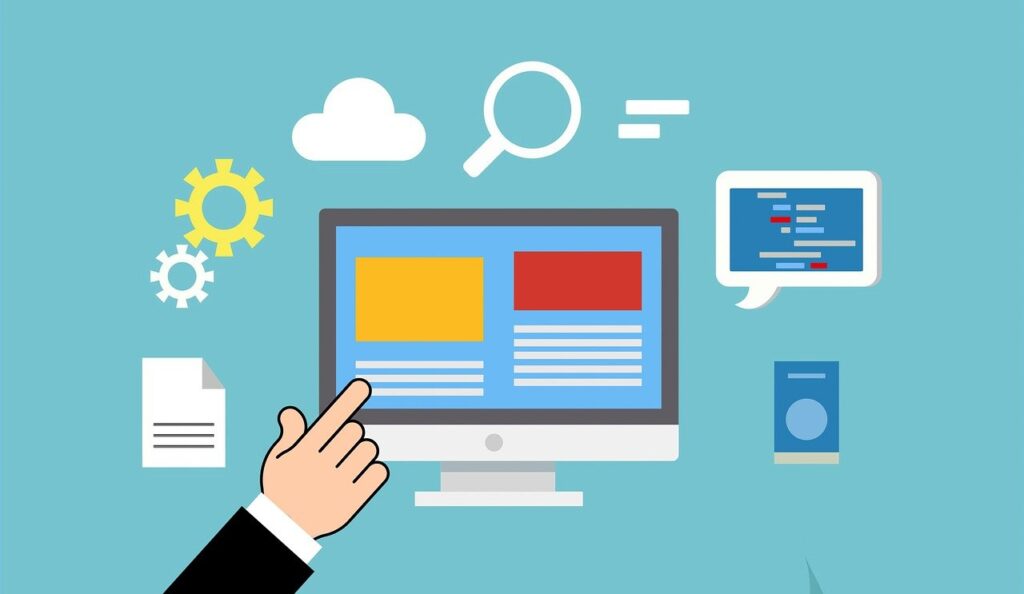
Googleサーチコンソールでは、初回登録の際に「所有権の確認」が求められます。
確認方法には以下の2種類があります。
・ドメイン(DNS設定)
- wwwの有無やhttp/httpsを問わず、すべてを一括で管理
- プロとして管理するなら断然こちら
・URLプレフィックス(HTMLタグなど)
- 特定のURLだけを対象に管理
- 一見簡単そうに見えるが、サイトの構成変更やSSL導入時に再設定が必要
おすすめはドメイン単位での設定です。
今後の管理のしやすさや、漏れなくデータを取得するという点で優れています。
ただ、もっと手軽に設定したという方は、URLプレフィックスでも問題ないです。

ドメイン所有権を設定する具体的な手順(Xサーバー編)
「ドメイン単位って難しそう……」
「DNSって何?」と感じている方もご安心を。
ここでは、Googleサーチコンソールのドメイン所有権をXサーバーを使って設定する方法を、初めての方でも迷わずできるよう丁寧に解説していきます。
画面の操作手順もあわせて紹介するので、順番通りに進めていけば大丈夫です。
1. サーチコンソールでプロパティ追加
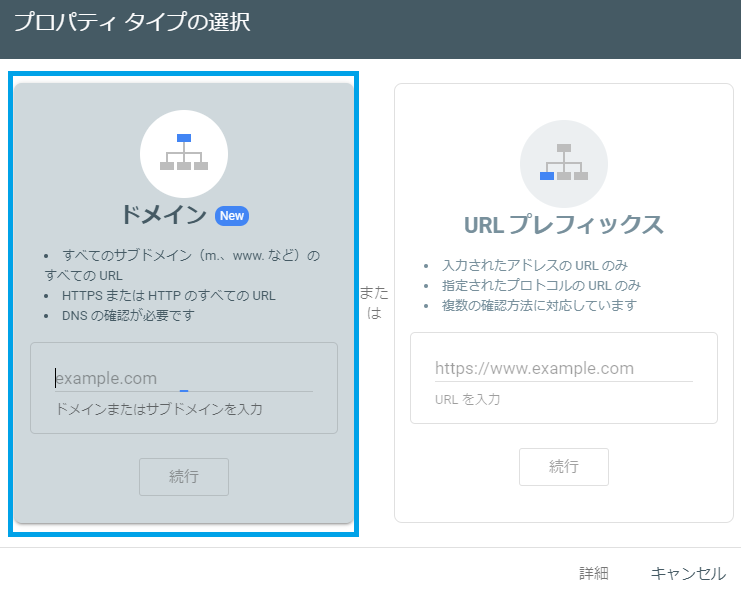
「+プロパティを追加」を押すと最初に出てくる画面です。
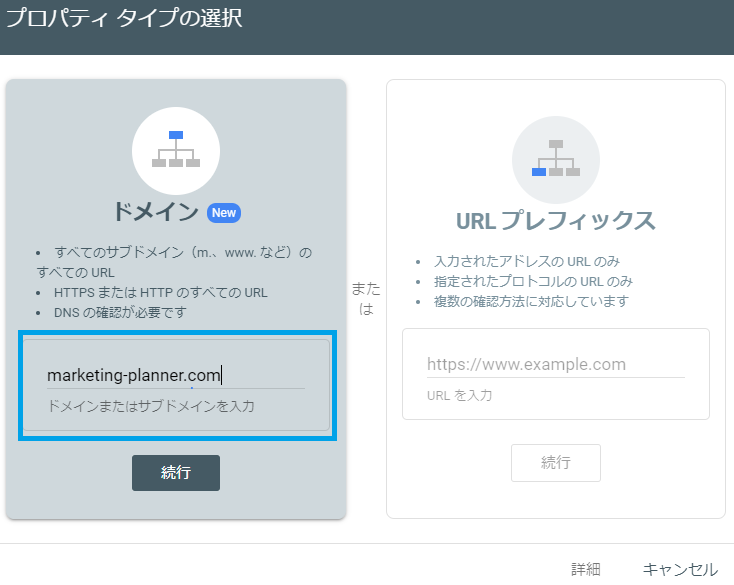
- ドメインの方に対象のドメイン(例:example.com)を入力
- 表示された「TXTレコード」をコピーしておきます
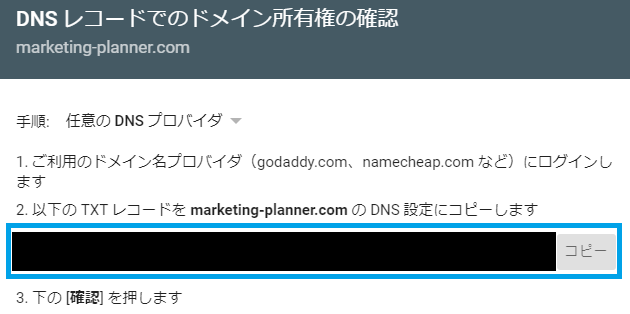
2. Xサーバー側でDNS設定に追加
Xサーバーの「サーバーパネル」にログインし、以下の操作を行います。
- 対象ドメインを選択
- 「DNSレコード設定」へ移動
- 「DNSレコード追加」から、
- 種別:TXT
- ホスト名:空欄または@(自動で補完される)
- 内容:GoogleからコピーしたTXTレコードを貼り付け
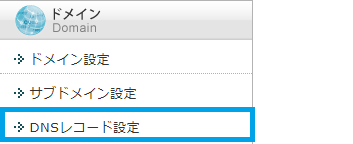

3. サーチコンソールに戻って確認ボタンを押す
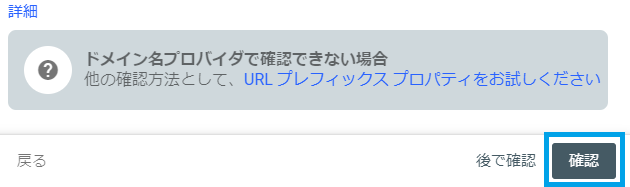
DNSレコードを追加したら、再びサーチコンソールに戻り「確認」ボタンをクリック。
設定が反映されるまで数分〜数時間かかることがあります。
失敗した場合でも、
時間をおいて再度確認すればOKです。
所有権をドメインで設定するメリットまとめ
- サブドメインやプロトコルの違いをまとめて管理できる
- 複数プロパティを登録する手間が省ける
- 今後のサイト拡張や移転にも柔軟に対応できる
よくある質問(Q&A)
まとめ:DNSで設定しておけば今後も安心
Googleサーチコンソールのドメイン単位設定(DNS)は、最初だけ少し面倒ですが、一度設定してしまえばその後の管理がとても楽になります。
「いつの間にか計測できてなかった……」というミスを防ぐためにも、ぜひこの方法で所有権を確認しておきましょう。
それでは、お読みいただきありがとうございました。